2023年12月13日发(作者:诚信友善)
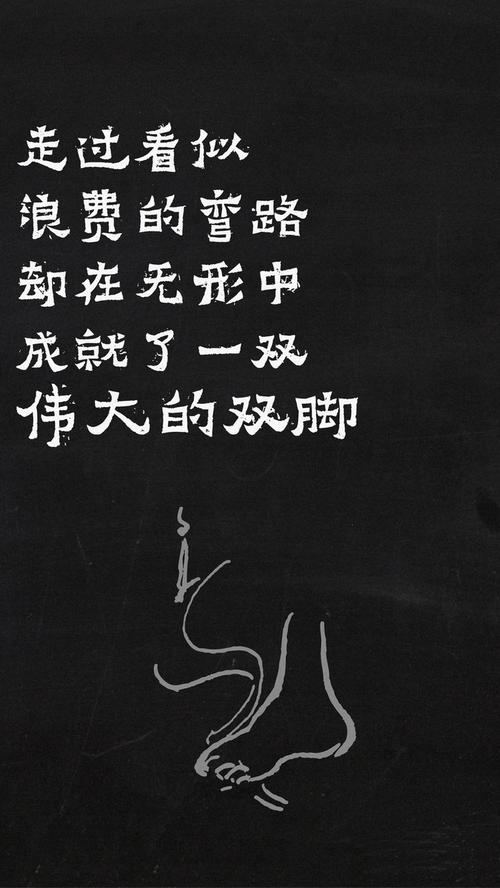
win7如何添加网络打印机 共享打印机 设置方法(图解)
win7共享xp打印机和文件解决方法(图解)
公司的打印机是连接的xp电脑,通过局域网共享打印机,实现远程访问
公司的xp和2003访问都很正常,只是我的笔记本(win 7系统)是无法访问.
每次都是无法访问,没有权限.
分析问题:
1.第一感觉:win7系统共享没有设置正确(安装网上步骤设置加入工作组,开启网络共享和文件和打印机共享,开启了后台服务,以及防火墙),但是还是同样问题
2.忘记考虑一点:是不是xp系统的问题,win7对局域网共享需要新的服务或者协议支持,xp没有安装,最后的确是需要再xp本地连接添加一个协议,就正常
两点都要做,第一步是从win 7着手,开启相关的后台服务
第二步从xp着手,在xp添加一种协议.
(看来我们对待问题,需要从相关的事物的双方都要考虑,问题可能多个地方,只看一点话,会让我们走很多歧途.)废话不说,看具体过程.
具体过程:
一.win7这边
1.开启的服务 右键点击我的电脑或计算机—管理----服务和应用程序,打开服务
或者用WIN+R打开运行---输入回车,打开服务设置
将以下服务的[启动类型]选为[自动],并确保[服务状态]为[已启动]
Server
Workstation
Computer Browr
DHCP Client
Remote Procedure Call
Remote Procedure Call (RPC) Locator
DNS Client
Function Discovery Resource Publication
UPnP Device Host
SSDP Discovery
TIP/IP NetBIOSHelper //这个在xp系统没有开启,win7共享需要开启
2.添加到相同工作组
在桌面---计算机(右键)---属性
3.开启网络共享和文件共享
位置
更改共享设置
按图上设置
添加文件共享到防火墙例外
允许共享访问
二.xp这边(电脑在远处不好截图)
XP系统要共享的打印机和文件设置为共享
1.打开网上邻居属性-本地连接属性-安装-协议-"nwlink
ipx/spx/netblos compatible transport protocl" 双击
里面还有个"network monitor driver"也要安装.(自动安装不要安装盘的)
添加协议
-----------------(后面xp共享一般都会设置,大家可参考一下)
2.开始-运行-- 找到"rver"服务,属性启动类型-"自动"-确定,然后在左边点"启动",确定.
3.组策略设置:
开始菜单运行- -安全设置-本地策略
用户权利指派- "拒绝从网络访问这台计算机"属性,删除里面的"所有用户组".
安全选项:
网络访问:不允许SAM 帐户的匿名枚举, 属性给"停用".
网络访问: 不允许 SAM 帐户和共享的匿名枚举,属性给"停用". 网络访问: 本地帐户的共享和安全模型,属性改为"经典 - 本地用户以自己的身份验证".
4.用户管理---启动guest用户
.点击桌面我的电脑右键-管理-本地用户和组-用户,把右边的guest用户属性"帐户已停用前面的钩去掉".
重启xp电脑

本文发布于:2023-12-13 01:48:45,感谢您对本站的认可!
本文链接:https://www.wtabcd.cn/zhishi/a/1702403325244699.html
版权声明:本站内容均来自互联网,仅供演示用,请勿用于商业和其他非法用途。如果侵犯了您的权益请与我们联系,我们将在24小时内删除。
本文word下载地址:win7如何添加网络打印机 共享打印机 设置方法.doc
本文 PDF 下载地址:win7如何添加网络打印机 共享打印机 设置方法.pdf
| 留言与评论(共有 0 条评论) |